Jak stworzyć historię na Facebooku

Historie na Facebooku mogą być bardzo zabawne do tworzenia. Oto jak możesz stworzyć historię na swoim urządzeniu z systemem Android i komputerze.
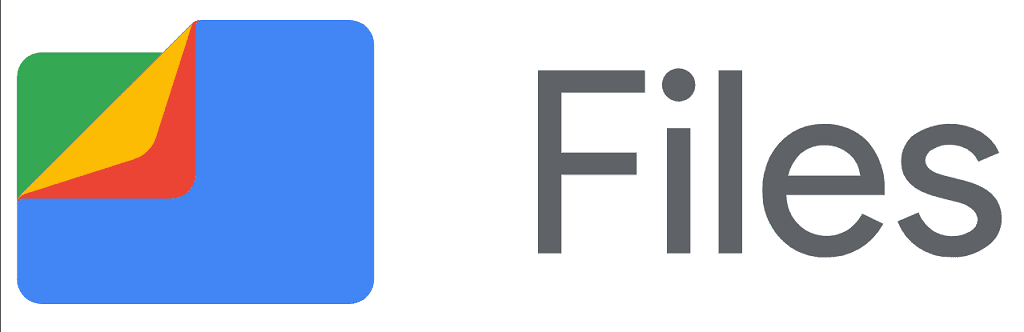
Tryb ciemny jest przydatną funkcją dla wielu osób i jest zawarty w wielu aplikacjach. Niektórym ludziom się to podoba, ponieważ pomaga zmniejszyć odblaski jasnego ekranu, gdy jest używany w ciemności. Wielu użytkowników z ekranami OLED lub AMOLED również lubi tryby ciemne, ponieważ zmniejszają one pobór mocy ekranu, zwiększając żywotność baterii.
Wskazówka: na tradycyjnym ekranie LCD piksele, które nadają ekranowi jego kolory, są podświetlane przez podświetlenie. Podświetlenie świeci ciągle, nawet gdy ekran próbuje wyświetlić czarny obraz. Oznacza to, że ekran nie może dokładnie wyświetlać czerni lub innych ciemnych kolorów, co oznacza również, że stale pobiera energię. Dla porównania ekrany OLED i AMOLED wytwarzają światło bezpośrednio z ich pikseli i nie wymagają podświetlenia. Oznacza to, że gdy wyświetlany jest czarny lub ciemny obraz, piksele można wyłączyć, co zapewnia dokładniejsze czernie i znacznie zmniejsza zużycie energii.
W aplikacji Pliki Google możesz włączyć tryb ciemny. W niektórych telefonach i wersjach systemu możesz ręcznie włączyć tryb ciemny. W naszych testach ta opcja nie była jednak obecna, a aplikacja korzysta tylko z motywu systemowego.
Aby ręcznie włączyć tryb ciemny, dotknij ikony menu burgera w lewym górnym rogu, a następnie dotknij "Ustawienia". W ustawieniach tryb ciemny powinien być trzecią od dolnej opcji, u góry podtytułu „Inne ustawienia”. Jeśli ta opcja jest obecna, po prostu przesuń suwak, aby włączyć tryb ciemny.
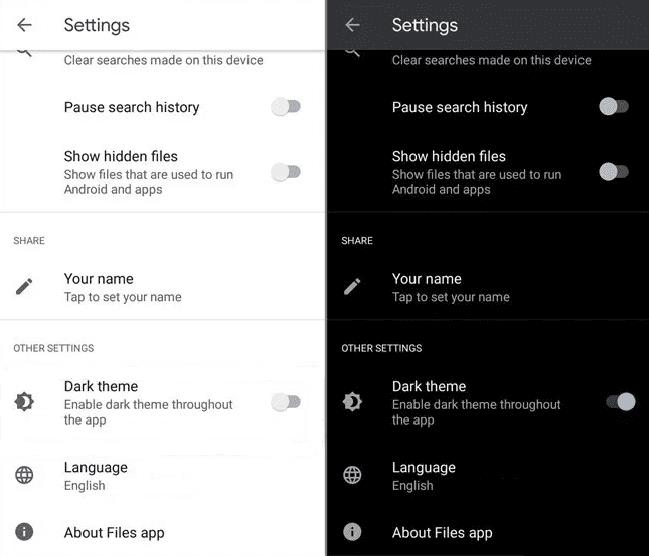
Jeśli używasz Androida 9 lub starszego, ustawienia trybu ciemnego możesz znaleźć w ustawieniach aplikacji, w przeciwnym razie aplikacja korzysta z motywu systemowego.
Porada: Jeśli opisana powyżej technika nie działa w Twoim przypadku, spróbuj zmienić ogólnosystemowy motyw na tryb ciemny. W naszych testach z Samsung Galaxy S10e aplikacja pasowała do motywu systemu. W chwili pisania tego tekstu, w sierpniu 2020 r., tematy pomocy w aplikacji odnoszą się do obecności dostępnej opcji trybu ciemnego, więc możesz nie mieć tego samego problemu co my.
Historie na Facebooku mogą być bardzo zabawne do tworzenia. Oto jak możesz stworzyć historię na swoim urządzeniu z systemem Android i komputerze.
Dowiedz się, jak wyłączyć irytujące automatyczne odtwarzanie wideo w Google Chrome i Mozilla Firefox za pomocą tego samouczka.
Rozwiąż problem, w którym Samsung Galaxy Tab S8 utknął na czarnym ekranie i nie włącza się.
Przeczytaj teraz, aby dowiedzieć się, jak usunąć muzykę i filmy z tabletów Amazon Fire i Fire HD, aby zwolnić miejsce, uporządkować lub poprawić wydajność.
Poradnik pokazujący dwa rozwiązania, jak na stałe uniemożliwić aplikacjom uruchamianie się przy starcie na urządzeniu z Androidem.
Ten poradnik pokazuje, jak przesyłać wiadomości tekstowe z urządzenia Android za pomocą aplikacji Google Messaging.
Masz Amazon Fire i chcesz zainstalować Google Chrome? Dowiedz się, jak zainstalować Google Chrome za pomocą pliku APK na urządzeniach Kindle.
Jak włączyć lub wyłączyć funkcje sprawdzania pisowni w systemie Android.
Kiedy Samsung zaprezentował nową linię tabletów flagowych, było na co czekać. Galaxy Tab S9 i S9+ przynoszą oczekiwane ulepszenia, a Samsung wprowadził także Galaxy Tab S9 Ultra.
Czy kochasz czytać eBooki na tabletach Amazon Kindle Fire? Dowiedz się, jak dodać notatki i podkreślać tekst w książce na Kindle Fire.






